Fft-анализаторы
FFT (fast Fourier transform) – алгоритм быстрого вычисления дискретного преобразования Фурье. Благодаря ему стало возможным анализировать спектр звуковых сигналов в реальном времени.
Рассмотрим работу типичного FFT-анализатора. На вход ему поступает цифровой аудиосигнал. Анализатор выбирает из сигнала последовательные интервалы («окна»), на которых будет вычисляться спектр, и считает FFT в каждом окне для получения амплитудного спектра Xk.
Вычисленный спектр отображается в виде графика зависимости амплитуды от частоты (рис. 3). Аналогично полосовым анализаторам, обычно используется логарифмический масштаб по осям частот и амплитуд. Но из-за линейного расположения полос FFT по частоте спектр может выглядеть недостаточно детальным на нижних частотах или излишне осциллирующим на верхних частотах.
Рис. 3. Дисплей FFT-анализатора
Если рассматривать FFT как набор фильтров, то, в отличие от полосовых фильтров третьоктавного анализатора, фильтры FFT будут иметь одинаковую ширину в герцах, а не в октавах. Поэтому розовый шум на FFT-анализаторе будет уже не горизонтальной линией, а наклонной, со спадом 3 дБ/окт.
Параметр N – число анализируемых отсчётов сигнала – имеет решающее значение для вида спектра. Чем больше N, тем плотнее сетка частот, по которым FFT раскладывает сигнал, и тем больше деталей по частоте видно на спектре. Для достижения более высокого частотного разрешения приходится анализировать более длинные участки сигнала.
Когда нужно проанализировать быстрые изменения в сигнале, длину окна N выбирают маленькой. В этом случае разрешение анализа по времени увеличивается, а по частоте – уменьшается. Таким образом, разрешение анализа по частоте обратно пропорционально разрешению по времени. Этот факт называется соотношением неопределённостей.
PAS Analysis Center v3.5
Итак, начнем по порядку: запустив программу мы видим несколько окон (рис. 1). Вот их мы и будем рассматривать далее.
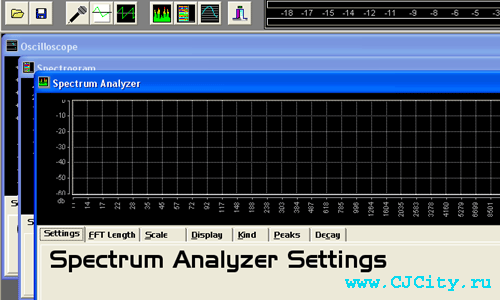 Рисунок 1. Окна в PAS Analysis Center v3.5
Рисунок 1. Окна в PAS Analysis Center v3.5
Первое из окон — Spectrum Analyzer, собственно анализатор спектра. На первой вкладке (FFT Length) производятся настройки для преобразования Фурье (собственно, сам процесс представления сигнала в спектральном виде). Blackman, Hamming, Parzen и пр. — это так называемые «окна», проще говоря это имена математиков, которые предложили каждый свою весовую функцию для представления спектра звука. Если хотите ощутить между ними разницу, то включите генератор (рис. 2) и сгенерируйте синусоиду (Sine).
Рисунок 2. Включаем генератор
Так как синусоида должна в идеале давать один пик в спектральной области, то можно переключать вышеупомянутые «окна» и посмотреть на результат.
Следующий параметр — FFT Length. Это количество отсчетов при Фурье-преобразовании. Чем это значение больше, тем точнее спектральная характеристика но медленней процесс. И наоборот.
Следующая вкладка — Scale. Здесь находятся настройки шкалы спектроанализатора. Все три характеристики регулируют растяжение/сжатие по осям.
Display. В этой вкладке находятся настройки вида спектроанализатора.
Log Amplitude и Log Frequency — логарифмическая либо линейная шкалы по соответствующим осям. Draw grid — прорисовка сетки. Draw inactive — подсветка спектральных полос. Draw amplitude scale и Draw frequency scale — отображать градуировку шкалы уровня и частоты соответственно. Draw peaks — прорисовка пиковых значений. Peaks hold — отображение последнего пикового значения.
Kind — тип визуализации спектра. Тут особо интересный режим Scroll, т.к. в этом режиме еще включается 3-е измерение — время.
Peaks — настройка отображения пиков. Numbers — толщина пиков. Peak delay — задержка пиков. Peak speed — скорость спада пиков.
Decay — настройка времени регенерации спектральных столбцов. Необходимо для коррекции скорости, т.е. чтоб они не прыгали с бешенной скоростью или наоборот не ворочались еле-еле.
 Рисунок 3. Осциллограф
Рисунок 3. Осциллограф
Следующее окно Oscilloscope (осциллограф) (рис. 3). Он показывает форму волны в случае звука, а в общем случае изменение напряжения (или тока в зависимости от подключения) анализируемого сигнала.
FFT Length — как я уже говорил, это настройка для преобразования Фурье.
Scale — здесь настройка подписей шкал. Effect — выбирается разделение по цвету для пиков (Peaks) или для верхней/нижней части (Splitt).
Display — настройка вида. Здесь стоит выделить Scroll — значительное сжатие по времени, удобно для наблюдения более общей картины.
Outfits — тип прорисовки волны.
Trigger mode — эта функция похожа на функцию синхронизации в осциллографах. И полезна она для анализа музыки вряд-ли будет. Up Flag и Down Flag — по какому фронту синхронизировать (заметно на пилообразных сигналах). Trigger level — уровень срабатывания.
И последнее окно — Spectrogram (рис. 4) это фактически перевернутый спектр, растянутый по времени. Амплитуда (уровень) здесь отображается цветом.
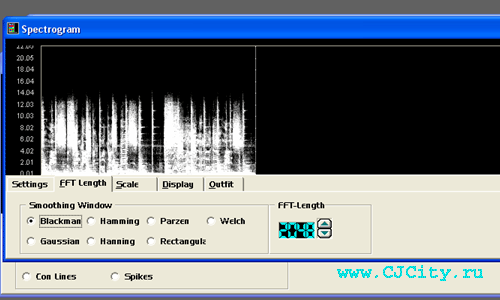 Рисунок 4. Спектрограф
Рисунок 4. Спектрограф
FFT Length — см. ранее.
Scale — установки шкалы и усиления. Amp scale — усиление. Sensitive — чувствительность. Freq scale — степень растяжения оси частоты. Freq base — основная (нижняя) частота.
Display — настройки отображения спектрограммы. Accelerate — ускорение во времени. Embossed — смена фона спектрографа, особо эффектно бывает при других подстройках (Black-White в Outfit). Scroll display — прокручивать дисплей по прохождении или возвращаться назад.
Outfit — цветовые настройки спектрограммы.
На этом обзор окон закончен.
Теперь я хочу немного сказать об основных принципах работы этой программы, да и других подобных ей (анализаторов сигнала).
Существует 3 режима работы таких программ: 1. Вживую (анализ звука в реальном времени со входа звуковой платы). Здесь смотри рисунок 5
Рисунок 5. «Живой» режим
2. Проигрыватель файлов. Анализирует уже записанные файлы (см. рис. 6)
Рисунок 6. Режим плеера
3. Режим генератора. О нем я уже упоминал выше (см. рис.2). Полезен для подстроек и настроек.
Frequency Analyzer
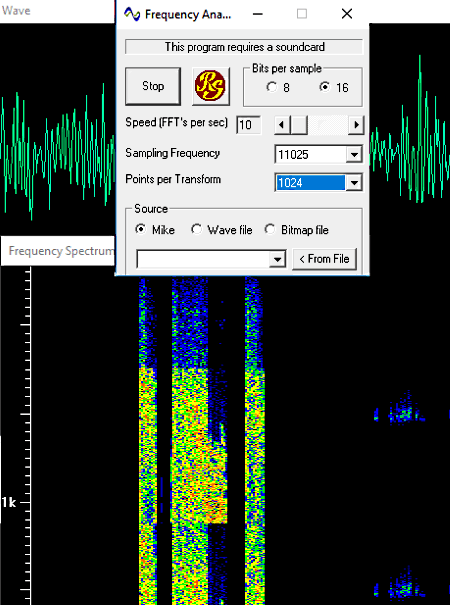
Frequency Analyzer is another free audio spectrum analyzer software for Windows. It is a simple and easy to use software with minimal options available at its interface. Like other software, it also generates frequency spectrum in real time. For that purpose, you need to either connect a microphone or provide input as WAV or Bitmap file.
All you need to do is, set speed (FFT’s per seconds), sampling frequency, points per transform, the source of input audio, etc. options and click on Start button. Now, you can visualize the audio spectrum. There are two separate application windows present on its interface to represent audio signal in wave and frequency spectrum view.
Unlike other software, it doesn’t contain too many configuration options to specify frequency range or audio level.
Real Time Audio Analyzer
Приложение, созданное с целью проведения расширенного спектрального анализа звуковых сигналов.
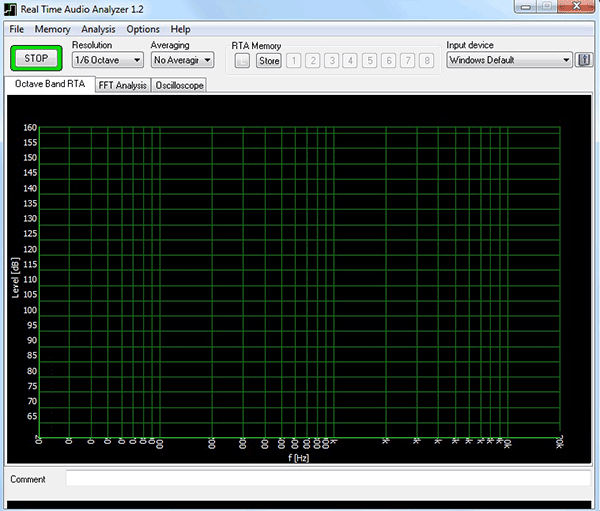
Малоизвестная программа Real Time Audio Analyzer представляет собой довольно скромный спектроанализатор с октавными полосами, предназначенный для нахождения проблематичных частотных зон и их дальнейшего исправления с помощью эквалайзера. Помимо этого программа имеет встроенный анализатор частот FFT (быстрого преобразования Фурье) и осциллограф, функционирующий в режиме реального времени.
Анализатор октавных частотных интервалов способен показывать спектры на 1/12, 1/6, 1/3 и полнооктавном разрешении. Горизонтальная ось представляет частоту, а вертикальная – амплитуду соответствующей частоты, измеряемую в децибелах. Для ликвидации случайных ошибок и улучшения качественной составляющей спектрального анализа предлагается на выбор несколько вариантов усреднения. Анализ звуковых сигналов может протекать в режиме длительного наблюдения без сохранения данных или с их записью в отдельный блок. В дальнейшем возможно сравнение текущих результатов с ранее сохраненными в памяти образцами. Спектроанализатор (ровно, как и осциллограф) имеет широкие возможности по масштабированию и оптимизации нужного участка графика.
Преобразование Фурье показывает спектр аудиосигнала в линейном масштабе, что может быть полезно при исследовании гармоник. В настройках возможен выбор одного из четырех видов окна FFT Analysis: Restangular, Hann, Hamming и Blackmann-Harris. Каждый из них отображает график несколько иначе, последний, например, работает с более широкими полосами частот, поэтому результаты не очень точны, но менее шумны, позволяя легче найти основные частотные составляющие.
Внешний вид приложения представляет собой всего лишь одно рабочее окно, на котором присутствуют все необходимые пользователю вкладки и настройки. В программе имеются опции изменения масштаба осей (максимальные и минимальные значение, шаг), а также цветовой гаммы панели интерфейса. Присутствует возможность выбора источника входного сигнала – линейный вход, внутренний или внешний микрофон. Особо представлен вход «стерео-микс», подключенный к выходу звуковой платы и позволяющий проанализировать исходящие с компьютера сигналы. Вызов микшера Windows дает возможность отрегулировать уровень входного сигнала.

Программа Real Time Audio Analyzer была написана группой немецких программистов под руководством Timo Esser. Данная команда (носящая название Esser Audio), занимается разработкой сравнительно простых приложений в области исследования звука и модуляции аудиосигналов. Им принадлежит авторство над такими продуктами как PWM Generator, Strobe Sync Pulse Generator Loudspeaker Test, Filtered Noise Generator и многие другие.
Данное программное обеспечение платное, стоимость лицензионного ключа, активирующего демонстрационную версию, составляет 20 евро. Последнее обновление софта (версии 1.2) вышло в 2010 году. Предложенная программа активна только тридцать суток, ряд важных функций в ней отключен.
Разработчики также предлагают опробовать новейшую версию данного приложения, находящуюся в настоящий момент на стадии открытого альфа-тестирования. В программу по просьбам пользователей был добавлен целый набор новых возможностей.
Интерфейс программы Real Time Audio Analyzer, а также документация к ней предложена на английском и немецком языках. Русскоязычной версии нет.
Программное обеспечение работает во всех 32- и 64-битных операционных системах Microsoft Windows, включая самые последние: 7 и 8. Для работы также необходима 16-битная звуковая карта.
Анализатор сигналов
До появления интегрированных анализаторов звука, генераторы звука и анализаторы звука были отдельными частями оборудования. В данной статье под анализатором сигналов понимается элемент современного аудиоанализатора, реализующий собственно измерения.
Независимо от того, реализован ли он в аналоговых схемах, цифровой обработке сигналов (DSP) или БПФ, анализатор должен обеспечивать высокоточную реализацию:
- Вольтметр постоянного и переменного тока (пиковый и среднеквадратичный)
- Фильтры высоких и низких частот и взвешивающие фильтры
- Полосовые и режекторные фильтры
- Частотомер
Поскольку большинство современных приборов основаны на цифровых технологиях, анализ сигналов часто выполняется с использованием вычислений на основе БПФ, что позволяет рассчитать множество результатов за один проход теста.
Результаты этих измерений обрабатываются анализатором в читаемые данные с использованием различных стандартных единиц и форматов, таких как вольты , дБ , , SPL , Ом , относительный процент и т. Д., В зависимости от конкретного измерения, о котором сообщается. Производные результаты достигаются путем объединения нескольких первичных результатов в расчетный результат.
Visual Analyzer
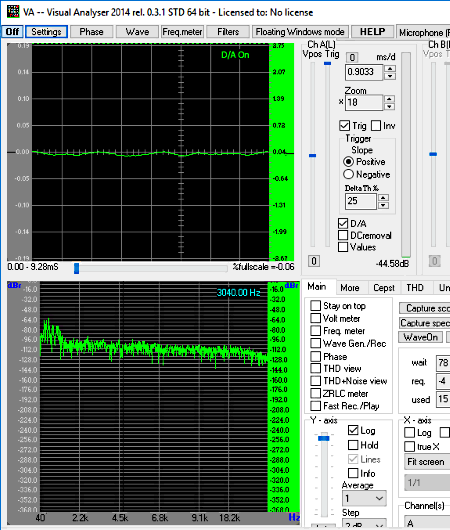
Visual Analyzer is a free audio spectrum analyzer software for Windows. This software lets you analyze real-time phase spectrum of audio signals given through input audio devices. To do so, it provides multiple options to adjust step size (in dB), specify value considered as 0 dB, frequency range, distortion, etc. Also, it lets you specify octave band analysis (1/1, 1/6, 1/24, etc.) and customize spectrum by using given music presets (piano, flute, guitar, etc.). After setting up all these configuration options, you can save configuration settings, or use Save as option to store these settings as INI files.
Apart from audio spectrum analysis, it lets you apply separate filters (various FIR and IIR filters) to individual audio channels, analyze audio using Frequency meter, period meter, and voltmeter, etc. It also lets you calibrate left and right audio channels using built-in measure signals.
Feature and Specifications
- Runs under Microsoft Windows 95, Windows XP, Windows Vista, Windows 7 and newer.
- Samples an audio stream in 16-bit stereo, then uses a Fast Fourier Transform to yield the spectral analysis in real time.
- Bargraph peak-level indicator shows time-domain peak levels and onset of clipping distortion (spectrum also goes red).
- Stereo input, dual bargraph, choice of Left, Right, sum or difference for frequency analysis
- User selection of sampling-rates, including 32kHz, 44.1kHz, 48kHz
- Supports multiple ‘wave input’ devices (multiple soundcards, and/or the newer Windows Vista/7 sound model).
- Spectrum obtained using FFT with Hanning (raised-cosine) window-function.
- User-selection of different FFT transform sizes to trade-off time response and spectral resolution. New in v3.7
- Choice of linear and logarithmic (dB) vertical scales (including ‘perceptual’ A-weighted scales)
- Implemented correct ‘A’-weighted displays (rather than Fletcher-Munson/Terhardt). Now optional for all visualisations.
- Vertical scale calibrated as fraction of digital full scale (‘FS’) with currently-set mixer-settings etc.
- Choice of horizontal (frequency) scales, including a logarithmic ‘perceptual’ scale.
- Spectrograph (waterfall) visualisation options (experimental/beta feature).
- Time-averaged spectral displays. New in v3.8
- Self-test / demo mode, showing spectral purity and effects of windowing. New in v3.86
- Option to use a couple of alternative FFT window-functions
- Ability to export some spectral data to clipboard (additional improvements/disambiguations in v. 3.97)
- Third-octave band analysis (v3.97)
- Mel-band analysis (v3.97 — non-overlapping frequency bands)
In older versions the perceptual «A-weighted» is not actually A-weighted, but is modified by the
hearing threshold according to Terhardt — see http://www.diracdelta.co.uk/science/source/t/h/threshold%20of%20hearing/source.html.
Versions 3.8 onwards use actual A-weighting.
Features not yet implemented, but under consideration (roughly in order of likely implementation)
- Improvements to export/save spectral data functionality
- Improve axis displays in general, and add proper time axis/scales to spectrogram visualisations
- Labelling/readout of precise frequency (and amplitude/energy) of prominent spectral peaks
- Ability to open, play, and analyse directly from uncompressed .WAV files
- Option to calibrate vertical scale, e.g. to 94dB 1kHz reference source (maybe in a future Pro/paid version)
- Tidy up the stereo vector analyser visualisation
- ‘Oscilloscope’ visualisation
- Tweaks for better window layout/rendering under Windows 10
- Option to pause display and step back/forward though the past few seconds (and maybe a peak-hold function)
- Use lookup tables to improve program efficiency for any displays using log calculations!
- Grid-line option on the spectral display
- Horizontal scroll option to allow close-up inspection of a narrow part of the spectrum.
- …
Индикаторы уровня звука — какие они бывают (подборка-путеводитель с алиэкспресс) / подборки, перечисления, топ-10, и так далее / ixbt live
В большинстве случаев индикаторами уровня звука называют устройства, показывающие не собственно уровень звука, а уровень напряжения в звуковом тракте аппаратуры. Также их часто называют «волюметры» (VU-meter).
Индикаторы уровня звука бывают стрелочными, светодиодными и графическими (анализаторы спектра). Последние из перечисленных могут быть основаны на разных средствах представления изображения: с помощью жидкокристаллических и AMOLED-экранов, вакуумных люминесцентных индикаторов и светодиодных панелей.
Строго говоря, анализаторы спектра не вполне относятся к VU-метрам, но, поскольку часто используются вместо них, то в этой подборке они тоже будут представлены.
В подборке приведены цены на момент публикации с доставкой товара в Россию, в дальнейшем могут меняться в любую сторону.
Итак, в подборке были бегло рассмотрены основные типы индикаторов уровня звука (VU-метров). На самом деле на Алиэкспресс имеется множество индикаторов каждого типа, можно подобрать на любой вкус.
И, конечно, надо помнить, что цены на Али могут сильно колебаться; и с помощью настойчивого поиска можно найти устройства ощутимо дешевле тех, что первыми попались «под горячую руку».
Зачем анализировать спектр?
Традиционно в цифровой звукозаписи аудиодорожка представляется в виде осциллограммы, отображающей форму звуковой волны (waveform), то есть зависимость амплитуды звука от времени. Такое представление достаточно наглядно для опытного звукорежиссёра: осциллограмма позволяет увидеть основные события в звуке, такие как изменения громкости, паузы между частями произведения и зачастую даже отдельные ноты в сольной записи инструмента.
Когда сложное звуковое колебание попадает на барабанную перепонку уха, оно с помощью серии слуховых косточек передаётся на орган, называемый улиткой. Улитка представляет собой закрученную в спираль эластичную трубочку. Толщина и жёсткость улитки плавно меняются от края к центру спирали.
Когда сложное колебание поступает на край улитки, это вызывает ответные колебания разных частей улитки. При этом резонансная частота у каждой части улитки своя. Таким образом улитка раскладывает сложное звуковое колебание на отдельные частотные составляющие.
К каждой части улитки подходят отдельные группы слуховых нервов, передающие информацию о колебаниях улитки в головной мозг (более подробно о слуховом восприятии можно прочитать в статье «Основы психоакустики» И. Алдошиной в журнале «Звукорежиссер» №6, 1999).
В результате в мозг поступает информация о звуке, уже разложенная по частотам, и человек легко отличает высокие звуки от низких. Кроме того, как мы вскоре увидим, разложение звука на частоты помогает различить отдельные инструменты в полифонической записи, что значительно расширяет возможности редактирования.
Общая информация о векторных анализаторах электрических цепей
Векторный анализатор электрических цепей — это прибор, который измеряет характеристики прохождения сигнала через тестируемое устройство и характеристики отражения сигнала от его портов. Эти характеристики называются S-параметрами. Для двухпортовых устройств характеристика отражения от первого порта называется S11, характеристика передачи в прямом направлении называется S21, характеристика передачи в обратном направлении называется S12 и характеристика отражения от второго порта называется S22.
Определение четырёх S-параметров тестируемого устройства.
Каждый S-параметр содержит амплитудно-частотную (АЧХ) и фазо-частотную (ФЧХ) характеристики тестируемого устройства в соответствующем направлении. Существует много стандартных способов отображения измеренных S-параметров на экране векторного анализатора электрических цепей. Вы сами можете выбирать, в каком виде просматривать результаты: в виде графика КСВ или обратных потерь от частоты, диаграммы Смита, амплитуды, фазы, вносимого затухания или усиления, групповой задержки и др.
В качестве примера, на этом рисунке показан экран векторного анализатора Anritsu VNA Master серии MS20xxB с результатами измерения характеристик полосового фильтра. Основные параметры фильтра (S11 и S21) представлены на четырёх подробных графиках. Измерения проводились в диапазоне 1,75 — 2,05 ГГц.
Результаты измерения характеристик полосового фильтра.
Для того, чтобы выполнить измерение, анализатор электрических цепей подаёт на тестируемое устройство синусоидальный сигнал и измеряет сигнал, который отразился и сигнал, который прошёл через устройство. Оба сигнала (отражённый и прошедший) будут отличаться по амплитуде и фазе от тестового синусоидального сигнала. Если анализатор электрических цепей может измерять только амплитуду, то он называется скалярным. Если анализатор может измерять и амплитуду и фазу, то он называется векторным. Практически все современные анализаторы электрических цепей являются векторными, так как именно векторный анализатор позволяет наиболее полно измерить характеристики тестируемого устройства в заданном диапазоне частот.
На этом рисунке в упрощённой форме показано как работает векторный анализатор электрических цепей в режиме измерения передаточной характеристики в прямом направлении (S21). На тестируемое устройство подаётся опорный (эталонный) синусоидальный сигнал с известной амплитудой и фазой. После того, как сигнал пройдёт через тестируемое устройство, его амплитуда и фаза изменятся. Далее, детектор амплитуды и фазы определяет насколько отличается амплитуда и фаза измеряемого сигнала от опорного. Таким образом определяются характеристики тестируемого устройства на одной частоте. При измерении в диапазоне частот, векторный анализатор цепей многократно изменяет частоту опорного сигнала в заданных Вами пределах. Конечно, это сильно упрощённое описание, но принцип работы иллюстрирует хорошо.
Упрощённая структурная схема векторного анализатора электрических цепей в режиме измерения передаточной характеристики в прямом направлении (S21).
Friture
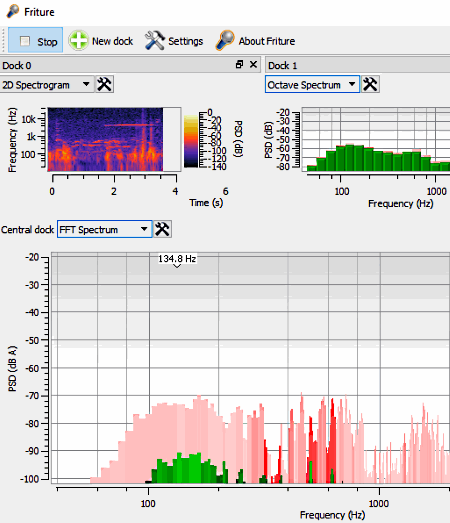
Friture is another good audio spectrum analyzer software for Windows. It lets you plot multiple graphs in order to perform audio spectrum analysis. You can plot FFT spectrum, Octave spectrum, 2D spectrogram, etc. and manage their corresponding settings for real-time audio spectrum analysis. For FFT spectrum analysis, you can set maximum and minimum frequency, FFT size, Min and Max amplitude in dB, etc. parameters to perform audio analysis for single channel or dual channel input. Also, you can change frequency scaling mode to linear or logarithmic mode. In Octave Spectrum analysis, you get options to change settings like Bands per octave, min and max amplitude (in dB), response time, etc. For 2D spectrogram analysis, you can set time range (in sec.), min and max color, frequency scale, etc.
Additionally, it also provides oscilloscope view of signals and generates sine, sweep, burst, pink noise, etc. signals for the specified frequency.
One of the distinguishing features of this audio analysis software is that it supports multi-dock view i.e. you can add new docks to the interface to analyze different spectral views at the same time.
Razer Surround
- Аудитория: геймеры.
- Цена: бесплатно, но нужен код с коробки от наушников Razer Kraken X или Razer Kraken.
- Количество полос: 8.
Эквалайзер для имитации объёмного звучания в наушниках. Он разрабатывался специально для геймеров, которые пользуются гарнитурами Razer. Для использования нужен код с коробки с гарнитурой — либо, если на ней кода активации не оказалось, регистрация гаджета на сайте RazerID.
Программа отлично справляется со звуком 7.1 и обеспечивает полное погружение в игру. Она не требует долгой настройки и специальных знаний. На выходе вы получаете точное позиционирование звука в игре и сможете слышать и товарищей по команде, и противников исключительно чётко.
Razer Surround →
Voxengo Marvel GEQ
- Аудитория: профессионалы.
- Цена: бесплатно.
- Количество полос: 16.
Мощный эквалайзер с широкими возможностями для творчества. Позволяет настраивать звучание каждой дорожки внутри трека или файла целиком, а также быстро сравнивать результаты с разными настройками. Каналы можно изменять, объединив их в группы, — это оценят профессионалы, которые работают с треками из десятков дорожек.
Voxengo Marvel GEQ поддерживает все частоты дискретизации, 64‑битный сигнал, многоканальные стереосистемы. В нём можно работать с маршрутизацией каналов, выполнять линейно‑фазовую фильтрацию и гибко настраивать звук формата 5.1.
Компенсированная задержка обработки составляет всего 9 мс. Также отметим простоту настройки интерфейса, поддержку различных цветовых схем и совместимость с широким набором аудиоредакторов.
Voxengo Marvel GEQ →
TrueRTA
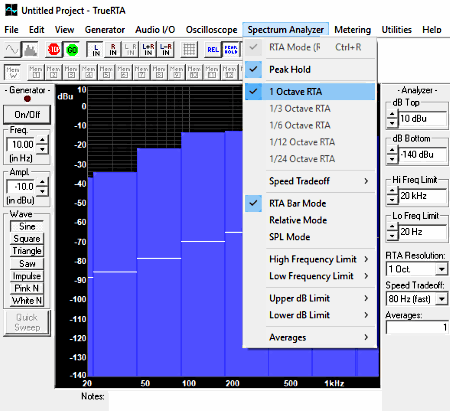
TrueRTA is a free audio analyzer software for Windows. Using this software, you can easily check out audio input and output devices connected to your system. If you have connected a microphone, then you can start speaking through it and corresponding signal fluctuation will be shown on the display. Also, it facilitates you with a signal generator, oscilloscope, and spectrum analyzer. From the right side of the interface, you can set dB limit (from -160 dBu to 20 dBu), and frequency limit (10 Hz to 50KHz) to provide sufficient dynamic range for signal fluctuation. Thus, lets you perform audio spectrum analysis in a better way.
As you launch this software and click on Go button, it starts showing signal fluctuation in real time provided an input device (e.g. microphone) is connected to the PC. You can change signal frequency and amplitude range to alter microphone sensitivity; thus, specify a new range of signals to appear on the screen. Also, you can switch to Oscilloscope view mode. In Oscilloscope view mode, you get options to change values for time per division, volts per division, specify trigger source, etc. The generator helps to generate sine, square, triangular, impulse, etc. waves.
It supports TrueRTA Single Memory File to save and open files, while you can save your current project in RTA format.
In the free version of this audio spectrum analyzer, the Spectrum analyzer option provides only 1 octave real time analyzer mode. You can update to its other versions to get more options.
Заключение
Среди опытных звукорежиссёров старой школы распространено мнение, что анализировать и редактировать сигналы следует исключительно на слух, не полагаясь на индикаторы и анализаторы. Разумеется, анализаторы – не панацея в случае отсутствия слуха. Вряд ли кто-то серьёзно воспринимает идею сведения композиции «по приборам».
Не отрицая важности критического прослушивания звука на каждой стадии редактирования, мы всё же предлагаем использовать анализаторы спектра в тех задачах, где это может привести к более точным результатам. Конечно, можно определить на слух паразитный тон на частоте 15 кГц и подобрать режекторный фильтр подходящей добротности для его удаления
Но намного проще увидеть этот тон на спектроанализаторе и сразу более точно оценить его свойства: «плывёт» ли частота, есть ли боковые пики… В конечном счёте, это позволит более аккуратно удалить помеху. Аналогичная ситуация и со многими другими задачами редактирования, особенно – в реставрации звука.
Спектр и спектрограмма – способы представления звука, более близкие к слуховому восприятию, нежели осциллограмма. Надеюсь, что эта статья откроет новые возможности в анализе и редактировании звука для тех, кто ранее с этими представлениями не работал.






![Анализатор спектра звука мод apk скачать - анализатор спектра звука мод apk 7.5 [разблокирована] бесплатно для android.](http://kubwheel.ru/wp-content/uploads/8/7/3/87394bef472e1b523c55544e9355cb9c.jpeg)
















![Анализатор спектра звука мод apk 7.5 [разблокирована]](http://kubwheel.ru/wp-content/uploads/2/8/f/28f18b21788bdd99f85b77ab254007b3.jpeg)


